如何使用Revit软件进行建筑设计:新手指南与技巧优化

Revit是一款由Autodesk公司开发的强大的建筑信息建模(BIM)软件。它不仅用于建筑设计,还涵盖结构、机电的一体化解决方案。其主要特点是能在一个文件中管理和整合不同专业的设计元素。本文将为你详细介绍如何使用Revit进行建筑设计,尤其针对初学者给出一些实用的技巧和优化建议。
## 一、初识Revit
### 1.1 什么是Revit?
Revit是一种三维建模软件,专注于BIM流程,这意味着它通过数字化方式支持从早期设计阶段到施工图纸甚至维护阶段的全过程。与传统CAD不同,Revit利用智能对象代替简单的几何图形来构建项目模型,实现数据的全面集成。
### 1.2 Revit的基础界面
Revit的用户界面虽然庞大,但却经过精心设计以提高工作效率。以下是一些关键组成部分:
- **快速访问工具栏**:位于顶部,可以自定义最常用的命令。
- **功能区(Ribbon)**:分为不同的选项卡,每个选项卡下包含相关命令。
- **属性面板**:显示当前选择对象的参数。
- **项目浏览器**:管理所有视图、图纸、族等资源。
- **绘图区**:实际操作和查看三维模型的区域。
## 二、创建项目与基本操作
### 2.1 项目的创建
启动Revit后,你可以选择新建一个项目或者从模板开始。模板通常包含预设的样板和标准,可以减少重复性工作。
- **新建项目**:点击“文件”->“新建”->“项目”,选择所需的模板并确认。
- **保存项目**:经常保存项目以避免数据丢失。
### 2.2 基础建模
Revit中的建模从二维的平面图着手,然后生成三维模型。
#### 2.2.1 墙体的创建
墙体可以从“建筑”选项卡中找到。选择墙体类型(如承重墙、非承重墙),然后在绘图区设置墙体的起始点和终止点。
- **调整墙体属性**:在属性面板更改高度、厚度及材料。
#### 2.2.2 门窗的添加
门窗也是通过“建筑”选项卡进行添加。选择门窗工具,从库中选择你需要的类型即可放置到已有墙体上。
- **门窗定位**:使用定位线和快捷键精确控制位置。
#### 2.2.3 楼板与屋顶
楼板和屋顶的创建类似墙体,也是在“建筑”选项卡中找到相应工具。
- **选择楼板工具**:根据房间的轮廓绘制,并选择材料和厚度。
- **屋顶的生成**:同样可以按照边界线绘制,也可基于立面进行倾斜设置。
## 三、高效使用Revit的技巧
### 3.1 使用快捷键
熟悉快捷键可以显著提高您的工作效率。例如:
- **WT**:窗口平铺。
- **ZA**:缩放至适合。
- **EH**:隐藏元素。
### 3.2 模型的组织与管理
合理的组织与管理可以让项目更加清晰:
- **视图模板**:应用和管理多个视图的显示样式。
- **图层分类**:使用视图样板和过滤器,以便于控制各类元素的可见性。
### 3.3 参数化设计
Revit的核心是参数化设计,灵活使用参数可以更高效地控制和修改模型:
- **全局参数**:定义整个项目通用的限制和约束条件。
- **族参数**:自定义组件或对象的变量数据。
### 3.4 材料与纹理的应用
在“材质”选项卡中选择和编辑材料,赋予适当的纹理,以实现逼真的视觉效果。这步对于渲染和展示尤为重要。
### 3.5 渲染与可视化
借助内置的渲染功能和效果,可以创建高质量的演示图像。在项目浏览器中切换至“渲染”视图,设置光照和背景,并选择输出质量。
## 四、协作与输出
### 4.1 团队协作
Revit支持多人协作,通过中央模型的方式,使团队成员能够同时对项目进行编辑。
- **工作共享**:配置本地副本,并定期同步至中央模型。
- **碰撞检测**:提前发现不同专业之间的错误与冲突。
### 4.2 图纸输出
完成后,使用布局选项卡将模型转换为施工图纸。
- **视图布置**:将平面图、剖面图和三维视图拖入图纸版面。
- **打印与导出**:最终输出PDF或DWG格式,用以沟通和施工。
## 五、结语
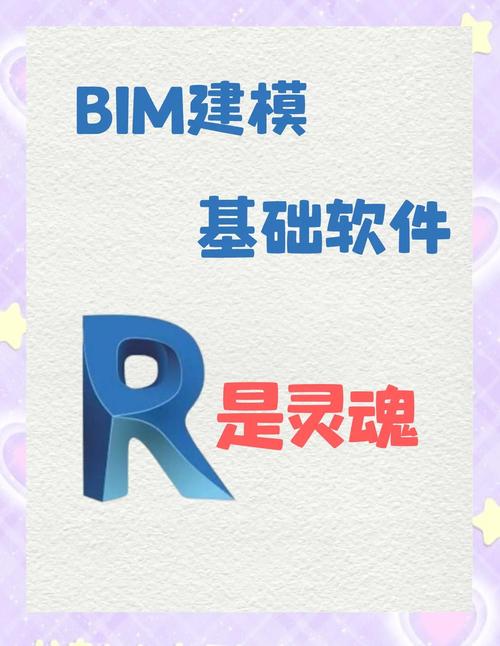
Revit作为现代建筑设计的重要工具,其功能不仅限于构建三维模型,更提供了综合的建筑信息处理能力。对于新手来说,循序渐进掌握从基础操作到高级技巧的过程十分重要。通过不断练习和总结经验,你将能充分发挥Revit的优势,提升建筑设计效率和质量。
BIM技术是未来的趋势,学习、了解掌握更多BIM前言技术是大势所趋,欢迎更多BIMer加入BIM中文网大家庭(http://www.wanbim.com),一起共同探讨学习BIM技术,了解BIM应用!
相关培训